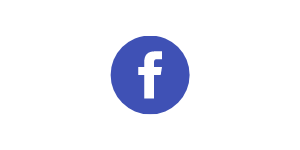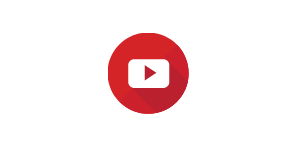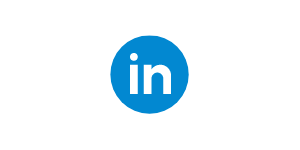Bezpieczne przenoszenie ustawień
W dzisiejszym artykule poruszę kwestie przenoszenia ustawień programu (import/export) z jednej instalacji na drugą. Szczególnie przydatne jest to w momencie zmian sprzętu lub kopiowania ustawień z jednego stanowiska na drugie. No i najważniejsze: mowa jest o ustawieniach niestandardowych programu, gdyż to głównie na nich nam zawsze zależy.
Pisząc w temacie artykułu „ustawienia” mam na myśli tak naprawdę dwa miejsca, w których eksportu/importu musimy dokonać, by nie trzeba było wszystkiego od nowa modyfikować. Dostęp do nich jest możliwy w zakładce Narzędzia.
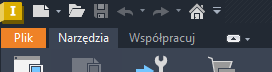
Pierwszym z nich jest okno Opcje Aplikacji.
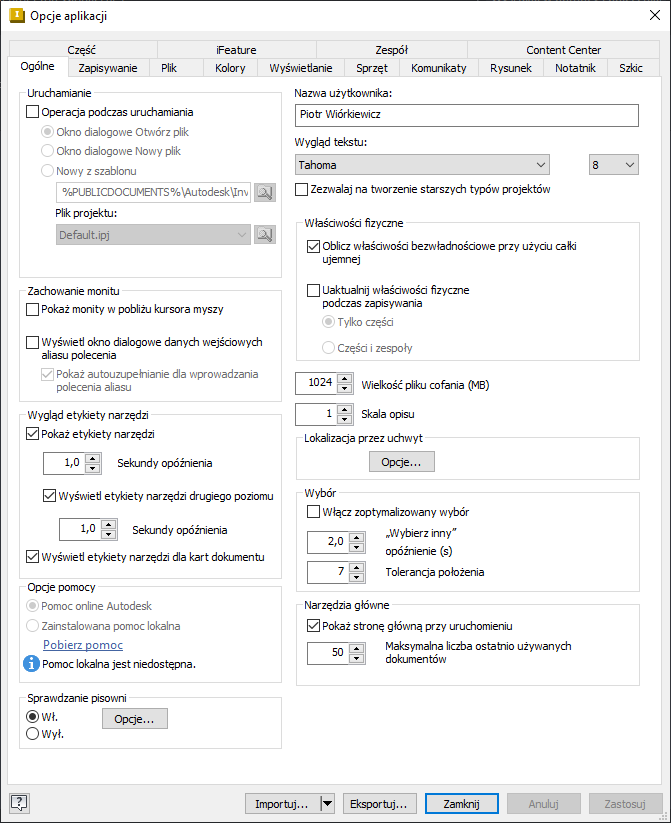
Znajdują się tam m.in.:
- ustawienia ścieżek wyszukiwania elementów tj. szablony, Content Center
- ustawienia wizualne programu
- czy choćby tak drobna kwestia jak odwrócenie działania rolki myszy w trakcie przybliżania i oddalania detali w obszarze roboczym.
Na dole okna widać dwa przyciski: Importuj oraz Eksportuj. To właśnie dzięki nim możemy dokonać przeniesienia ustawień z tej sekcji programu pod postacią pliku o rozszerzeniu XML.
Drugim miejscem, o którym również warto pamiętać, jest okno Dostosuj.
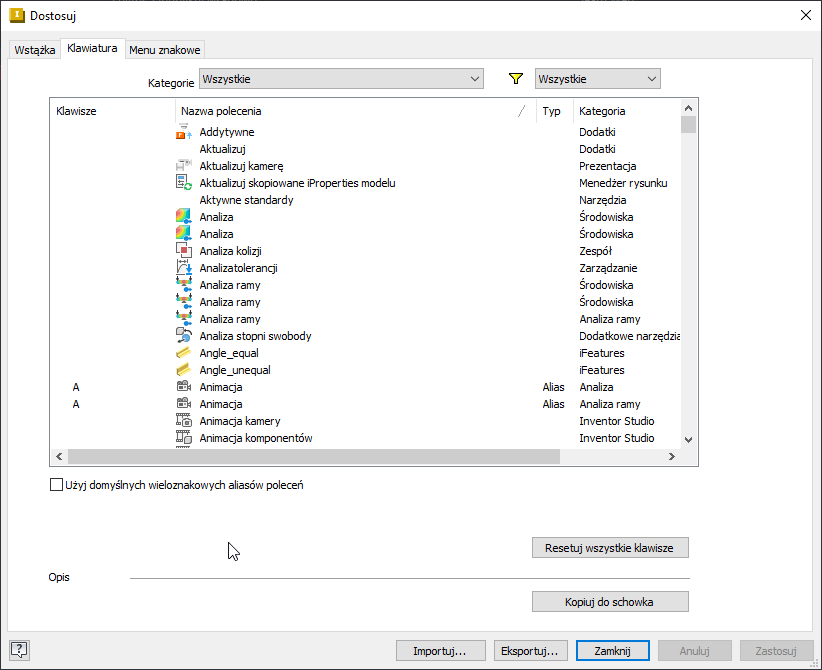
W powyższym oknie znajduje się m. in. rozłożenie przycisków na wstążce, skróty klawiaturowe do funkcji oraz ustawienia Menu prawego przycisku myszy. Na dole okna, tak jak i w poprzednim przypadku, widzimy dwa przyciski Importu i Eksportuj. Plik również zapisywany jest z rozszerzeniem XML.
W przypadku aktualizacji oprogramowania do nowszej wersji procedura jest zdecydowanie prostsza. Przy pierwszym uruchomieniu nowej wersji Inventor, jednocześnie posiadając jeszcze starą wersję, pojawi się okno automatyzujące ten proces, przenoszące wybrane przez nas ustawienia pomiędzy wersjami. Ale o tym szerzej w kolejnym materiale w niedalekiej przyszłości.
Piotr Wiórkiewicz – Inżynier Aplikacji MFG
Uczestniczenie w szkoleniach jest doskonałym sposobem na zdobycie dodatkowych kwalifikacji co niesie ze sobą szereg korzyści istotnych zarówno dla firmy jak i jej pracownika, dlatego zajrzyj już teraz do naszej oferty szkoleniowej i wybierz coś dla siebie!
Jeśli chcesz dowiedzieć się więcej na temat innych metod pracy z Autodesk Inventor zajrzyj na nasz kanał YouTube! W przypadku chęci skontaktowania się z nami, wypełnij formularz poniżej 🙂
Odwiedź nas też w innych miejscach! 🙂